Вы можете использовать Azure Active Directory (Azure AD), чтобы добавлять и удалять данные профилей пользователей, а также управлять ими в рамках имеющегося плана Smartsheet.
Обзор
В данной статье рассматриваются сведения о традиционной модели совместной работы и модели пользовательской подписки. Чтобы уточнить свой тип модели в рамках имеющегося плана, воспользуйтесь нашими рекомендациями.
- В рамках планов традиционной модели совместной работы может осуществляться подготовка нелицензированных пользователей Smartsheet без назначения им определённых ролей. Любой новый нелицензированный пользователь, подготовка которого была выполнена с помощью Azure AD, отобразится в Центре администрирования Smartsheet только после первого входа или добавления в группу Smartsheet.
- В рамках планов модели пользовательской подписки всем новым пользователям, подготовка которых была выполнена с помощью Azure AD, при создании присваивается статус временных участников. Единственным исключением из данного правила является роль системного администратора, которая может быть предоставлена пользователю, не являющемуся участником. Кроме того, изменение или понижение статуса существующих пользователей может выполняться только на странице Управление корректировкой в Центре администрирования.
Временные участники имеют тот же доступ к функциям, что и постоянные участники, но только в течение ограниченного времени. Подробнее о процессе корректировки и возможностях временных участников.
Предварительные условия
Системные администраторы и ИТ-администратор могут настраивать Active Directory с помощью Smartsheet. Чтобы управлять пользователями (добавлять, удалять и изменять данные профилей пользователей и их роли) с помощью активного каталога, системные администраторы также должны быть администраторами Azure AD.
- Свяжитесь со своим менеджером Smartsheet по работе с клиентами или службой поддержки Smartsheet, чтобы активировать эту возможность для плана вашей организации.
- Пройдите онлайн-обучение по интеграции Azure Active Directory и Smartsheet.
Подключение Azure AD к Smartsheet
Чтобы настроить интеграцию со службой Azure Active Directory, воспользуйтесь URL-адресом SCIM: https://scim.smartsheet.com/v2/
- Войдите в Smartsheet с учётными данными системного администратора.
- В Smartsheet создайте маркер доступа через API, выбрав Учётная запись > Приложения и интеграции > Доступ через API > Создать маркер доступа. Созданный маркер доступа запускается с помощью ваших учётных данных — это пароль к вашей учётной записи. Используйте его именно таким образом.
- В Azure AD вместе с ИТ-администратором активируйте плитку коллекции Smartsheet с помощью идентификатора приложения 3290e3f7-d3ac-4165-bcef-cf4874fc4270.
Отчёт "Список пользователей"
Чтобы скачать текущий список пользователей:
- Перейдите в раздел Учётная запись > Центр администрирования.
- Выберите Управление пользователями, если используете традиционную модель совместной работы, или Роли пользователей и отчёты, если используете модель пользовательской подписки.
- Выберите Другие действия > Список пользователей. Дополнительные сведения см. в статье Центр администрирования: добавление, изменение и деактивация пользователей. Используйте этот список, чтобы правильно назначить роли пользователям в Azure AD. Тогда все пользователи будут добавлены в вашу учётную запись при первом входе в Smartsheet.
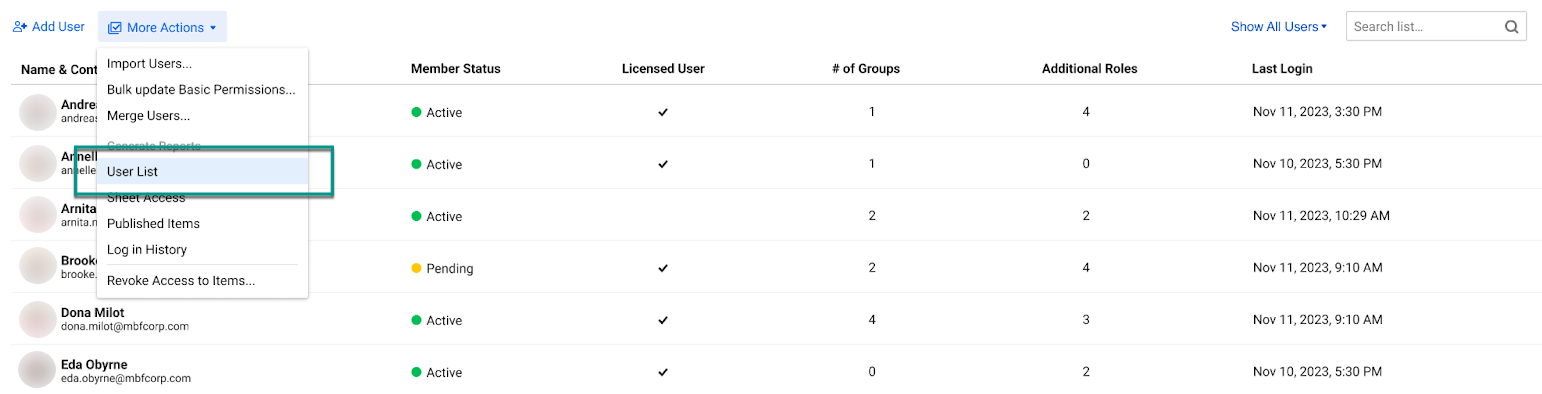
Этот отчёт содержит такие поля:
- Имя, фамилия
- Электронная почта
- Состояние
- Подразделение
- Отдел
- Центр затрат
Поля Подразделение, Отдел и Центр затрат заполняются данными из вашей службы Active Directory. Имеющиеся данные для этих полей отображаются в отчёте "Список пользователей". Если данные в службе каталогов отсутствуют, поля в отчёте Список пользователей останутся пустыми.
Данные в отчёте должны автоматически синхронизироваться со службой каталогов. Частоту обновлений определяют настройки в службе каталогов.
Обратите внимание
После настройки будьте аккуратны при внесении существенных изменений, например при пакетном редактировании вручную или с помощью сценария. При использовании со средством интеграции Azure Active Directory неправильно подготовленные сценарии могут привести к незапланированному удалению пользователей. Чтобы получить ответы на вопросы или помощь с внесением существенных изменений, обратитесь в службу поддержки.

